Как автоматически создавать содержание в Word для быстрого ориентирования по документу
Автоматическое оглавление значительно ускоряет работу с крупными документами и помогает структурировать информацию. Чтобы его создать, нужно правильно использовать стили заголовков и настроить параметры вставки оглавления. В этой статье вы найдете четкую пошаговую инструкцию, которая подойдет как новичкам, так и опытным пользователям Word.
Первым шагом выберите подходящие стили для заголовков разделов, например, Заголовок 1, Заголовок 2 и так далее. Эти стили позволяют автоматически формировать оглавление, связывая его с содержимым документа. Надежная настройка стилей – залог правильной работы автоматического оглавления и его обновления.
Затем перейдите к месту, где хотите вставить оглавление. В меню Ссылки найдите кнопку Оглавление и выберите один из предложенных вариантов. После этого Word автоматически сформирует список разделов и подразделов по выбранным стилям, отображая их в виде удобной навигационной части документа. Вы сможете сразу увидеть структуру и легко навигировать по содержанию.
Если потребуется корректировка, используйте настройки, чтобы изменить отображение заголовков или добавить нумерацию. Регулярное обновление оглавления после редактирования текста обеспечит его актуальность и точность. Следуйте приведенным рекомендациям, и создание автоматической навигации станет простой и быстрой задачей.
Как подготовить текст и применить стили для корректного формирования оглавления
Для правильного формирования оглавления в Word начните с использования встроенных стилей. Выделите заголовки разделов и примените к ним стиль «Заголовок 1», а подзаголовки – «Заголовок 2», «Заголовок 3» и так далее. Это позволит программе автоматически определить уровни структуры документа.
Обратите внимание, чтобы в тексте не было случайных пробелов или переносов, которые могут нарушить порядок стилей. Структурируйте информацию так, чтобы каждое заглавие было отдельным абзацем, и перед его применением выделите его целиком. Используйте клавишу Tab или кнопку в панели инструментов для быстрого выбора соответствующего стиля.
Если в тексте встречаются заголовки с одинаковым содержанием, убедитесь, что им присвоены одинаковые стили для однородности. Это улучшит точность автоматической генерации оглавления и сделает структуру документа понятной.
Регулярно просматривайте стиль текста в панели задач, чтобы отслеживать применяемые стили. Перед созданием оглавления проверьте, что все заголовки укомплектованы нужными стилями, и удалите или скорректируйте лишние проявления форматирования.
Также рекомендуется придерживаться единых правил форматирования – например, использовать одинаковый шрифт и размер для всех заголовков одного уровня. Это повысит читаемость и обеспечит эстетичное оформление оглавления после его автоматической генерации.
Пошаговая настройка и обновление автоматического оглавления в документе Word
После того как вы правильно подготовили текст и применили стили для заголовков, нужно убедиться, что оглавление отображает актуальную информацию. Для этого выберите уже вставленное оглавление и кликните по нему правой кнопкой мыши. В появившемся меню выберите пункт «Обновить поле».
В открывшемся диалоговом окне выберите вариант «Обновить всю таблицу», чтобы обновить номера страниц и структуру. Это особенно актуально, если вы вносили изменения в заголовки или добавляли новые разделы. После подтверждения оглавление автоматически перерассчитает структуру и обновит номера страниц.
Если в документе появились новые разрозненные заголовки или вы исправили пробелы в структурах, рекомендуется повторно активировать обновление оглавления. Для этого щёлкните по оглавлению дважды, чтобы оно стало активным, затем произведите обновление, как описано выше.
Для автоматической актуализации оглавления при каждом сохранении или закрытии файла, перейдите во вкладку «Файл», выберите «Параметры», далее – «Дополнительно». Пролистайте раздел до пункта «Обновлять автоматические таблицы» и установите галочку на соответствующую опцию. Это позволит Word автоматически обновлять оглавление при необходимости.
Также рекомендуется периодически пересматривать и корректировать стили заголовков, чтобы структура оглавления оставалась точной. Регулярное обновление сохраняет документ аккуратным и облегчает навигацию по нему.





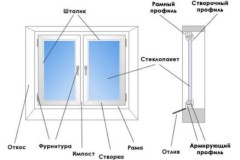





Оставить комментарий